Excel предлагает отличные возможности для визуализации данных. В частности, точечные XY-диаграммы и сетевые графики являются полезными инструментами для структурированной и наглядной визуализации данных. В этом руководстве вы узнаете, как эффективно использовать эти типы диаграмм для анализа и представления данных.
Основные выводы
- Точечные XY-диаграммы идеально подходят для визуализации взаимосвязи между двумя метрическими величинами.
- Сетевые графики удобны для визуализации нескольких объектов и просмотра данных относительно центральной точки.
- Возможности настройки в Excel позволяют адаптировать графики к вашим требованиям.
Пошаговое руководство
Создание сетевой диаграммы
Чтобы создать сетевую диаграмму, выполните следующие действия.
Во-первых, вам понадобится таблица, содержащая характеристики и их выраженные значения. Убедитесь, что вы выбрали характеристики таким образом, чтобы они подходили для отображения на сетевой диаграмме.
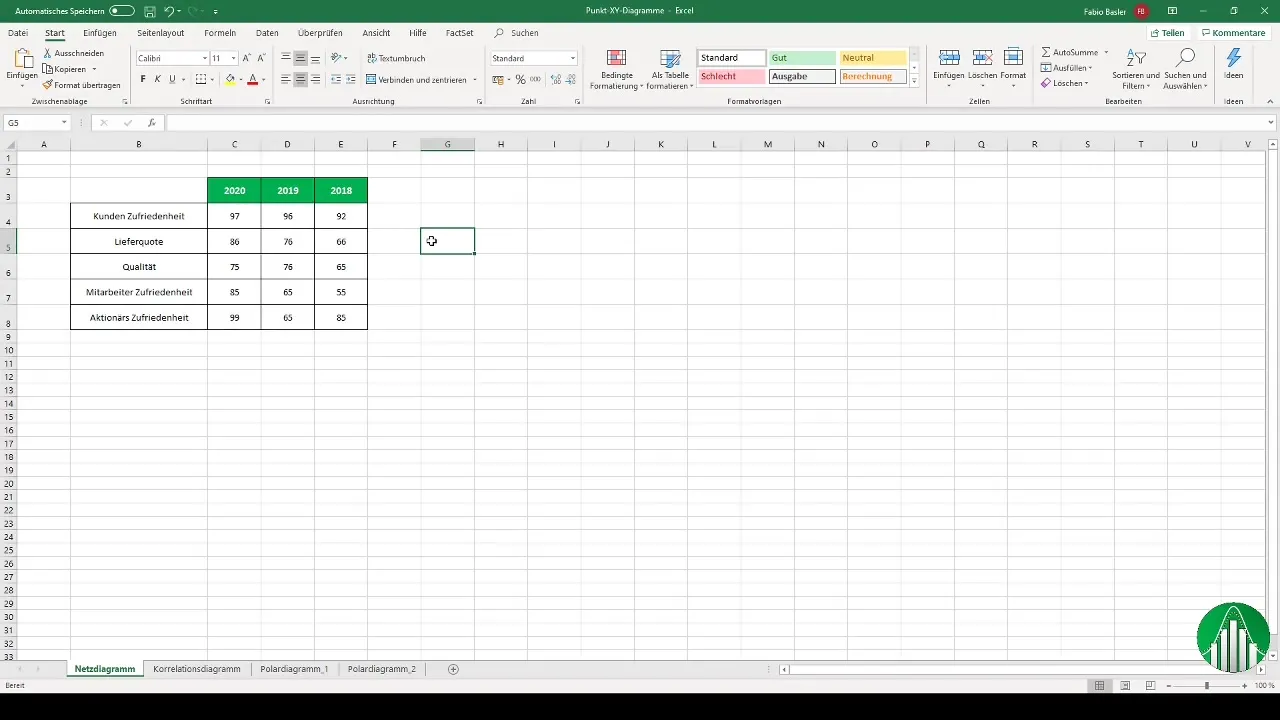
После того как вы ввели данные, выделите область с этими характеристиками. Затем перейдите на вкладку "Вставка" и выберите вариант визуализации. Сетевую диаграмму можно найти здесь.
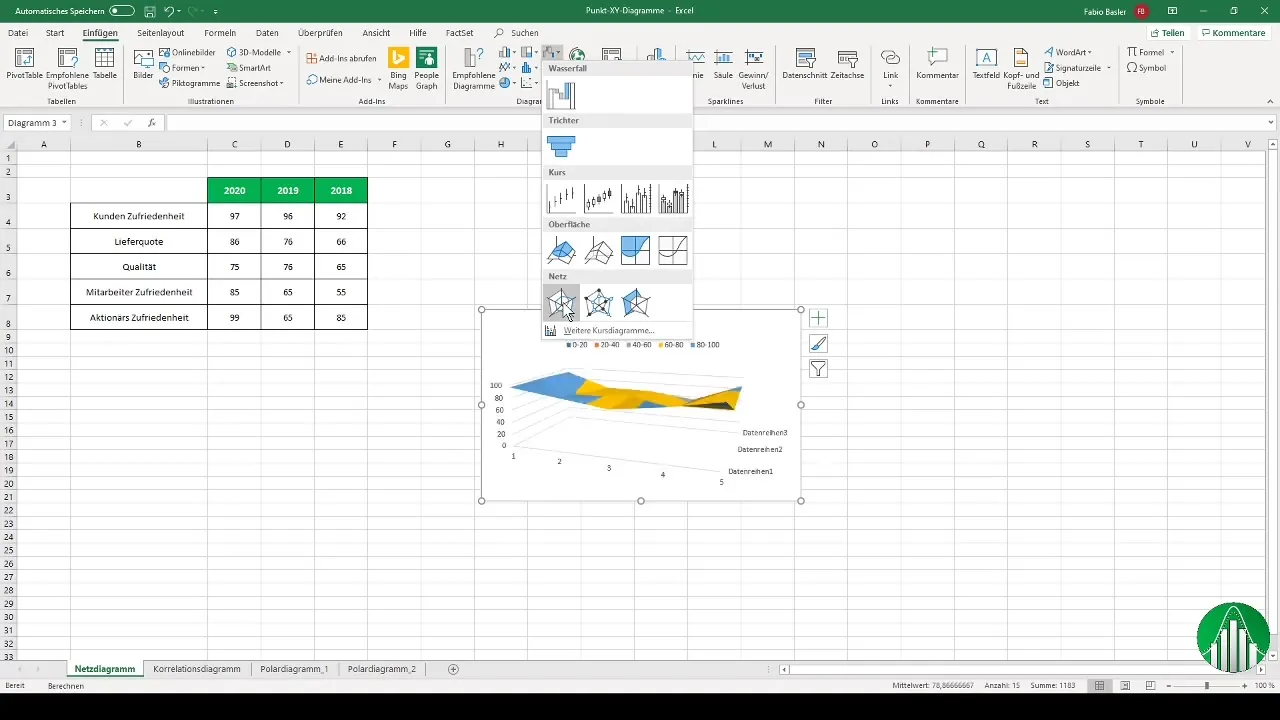
Следующим шагом будет обозначение осей. Перейдите к выбору данных и выберите метки горизонтальных осей для настройки. Добавьте соответствующие характеристики (например, удовлетворенность клиентов, скорость доставки и т. д.), чтобы сделать диаграмму понятной и структурированной.
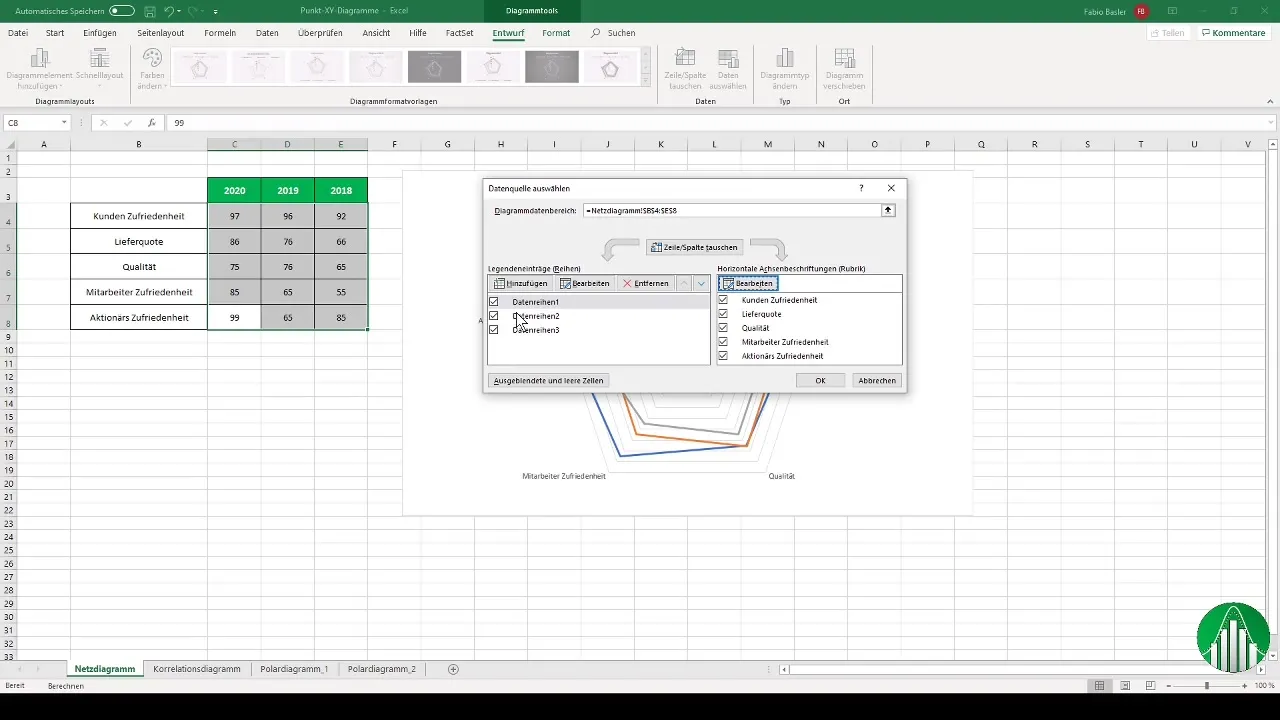
Чтобы создать легенду, представляющую различные годовые данные, назовите серии данных соответствующим образом. Например, вы можете использовать 2020 год для первой серии и предыдущие годы для других данных.
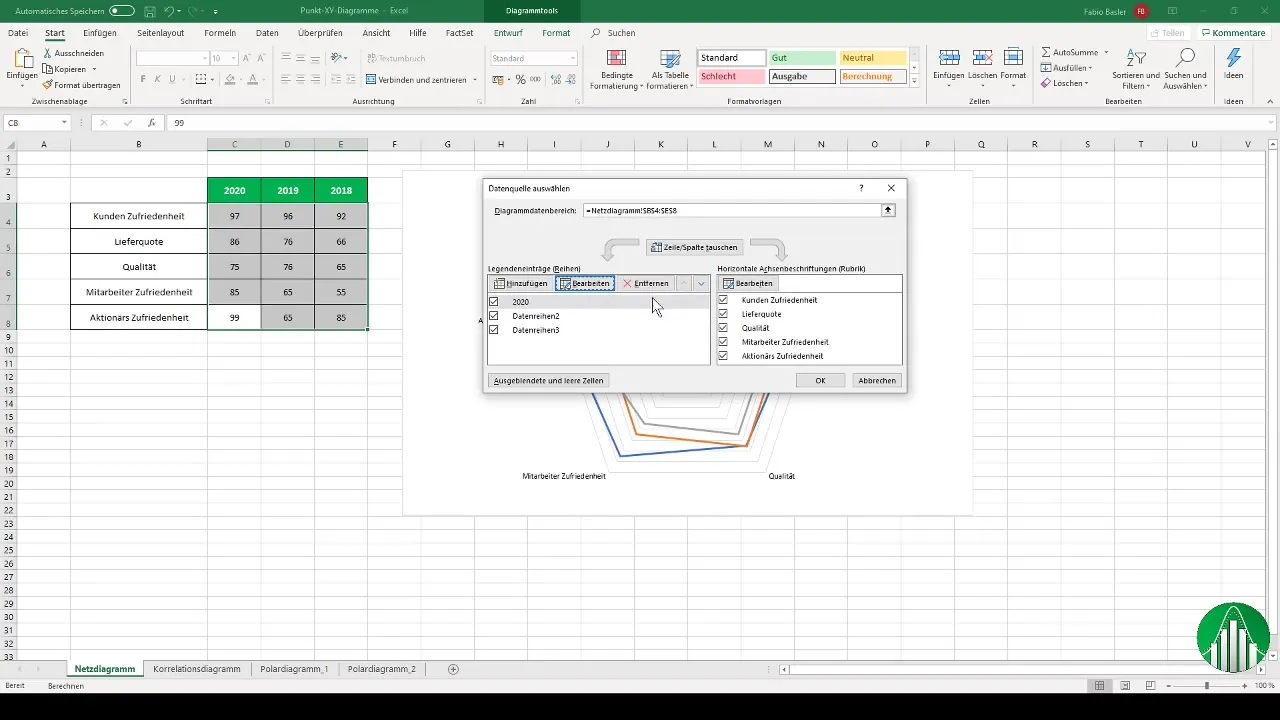
Цвета диаграммы также можно настраивать. Например, вы можете отобразить 2020 год зеленым цветом, а 2019 - светло-зеленым. Это поможет легко различать разные даты.
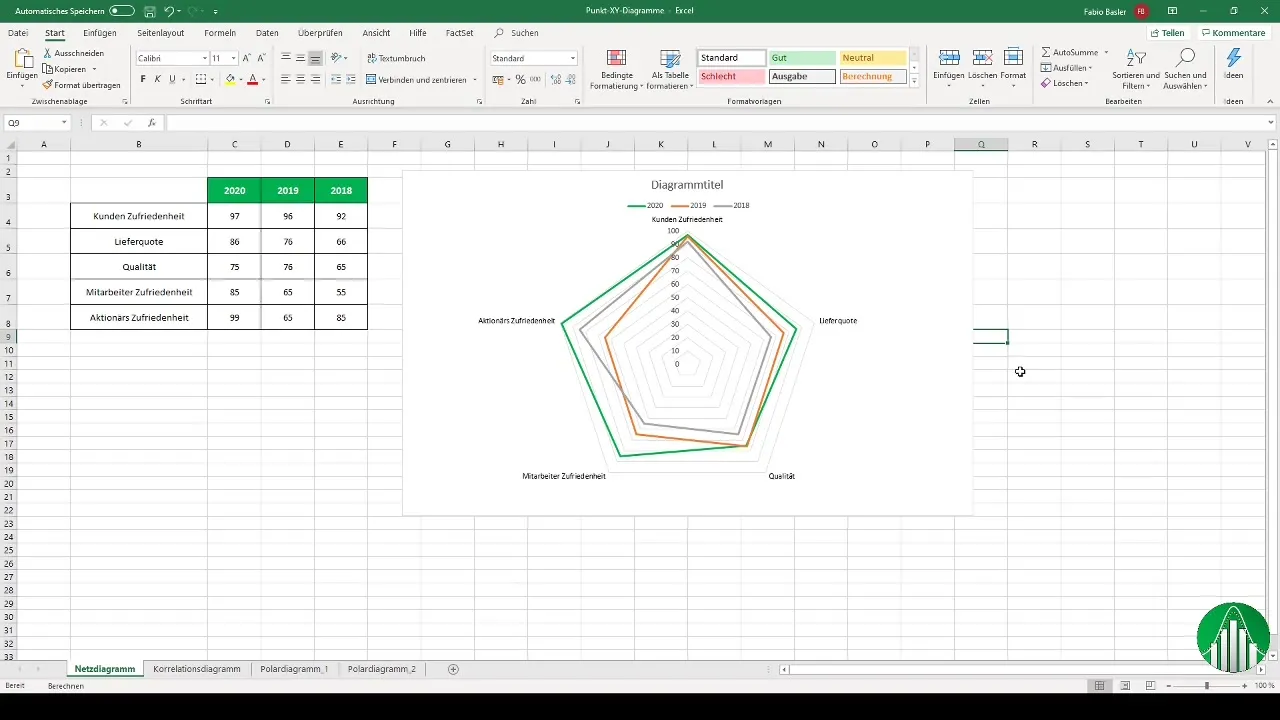
Благодаря этим настройкам у вас теперь есть полностью визуализированная сетевая диаграмма, на которой вы можете увидеть различные характеристики относительно центральной точки.
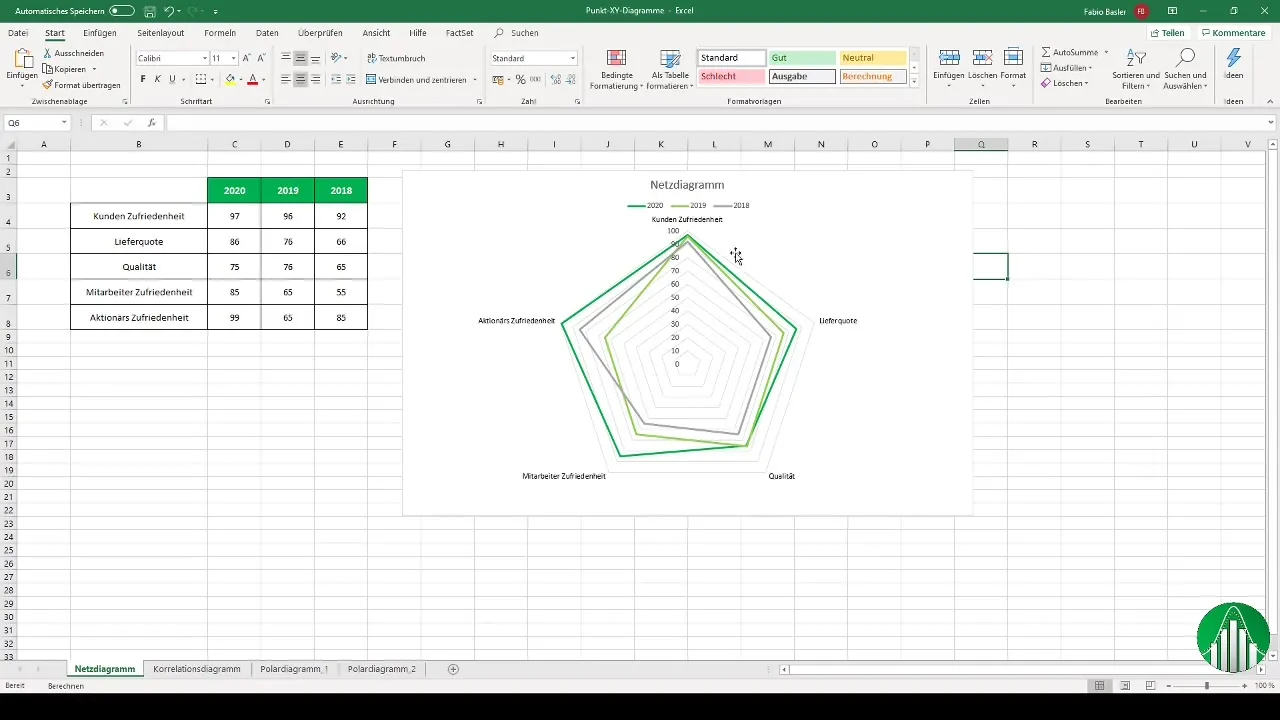
При желании вы можете изменить форматирование осей, чтобы еще больше оптимизировать отображение. Используйте параметры оформления в Excel, чтобы внести дополнительные изменения и сделать диаграмму более привлекательной.
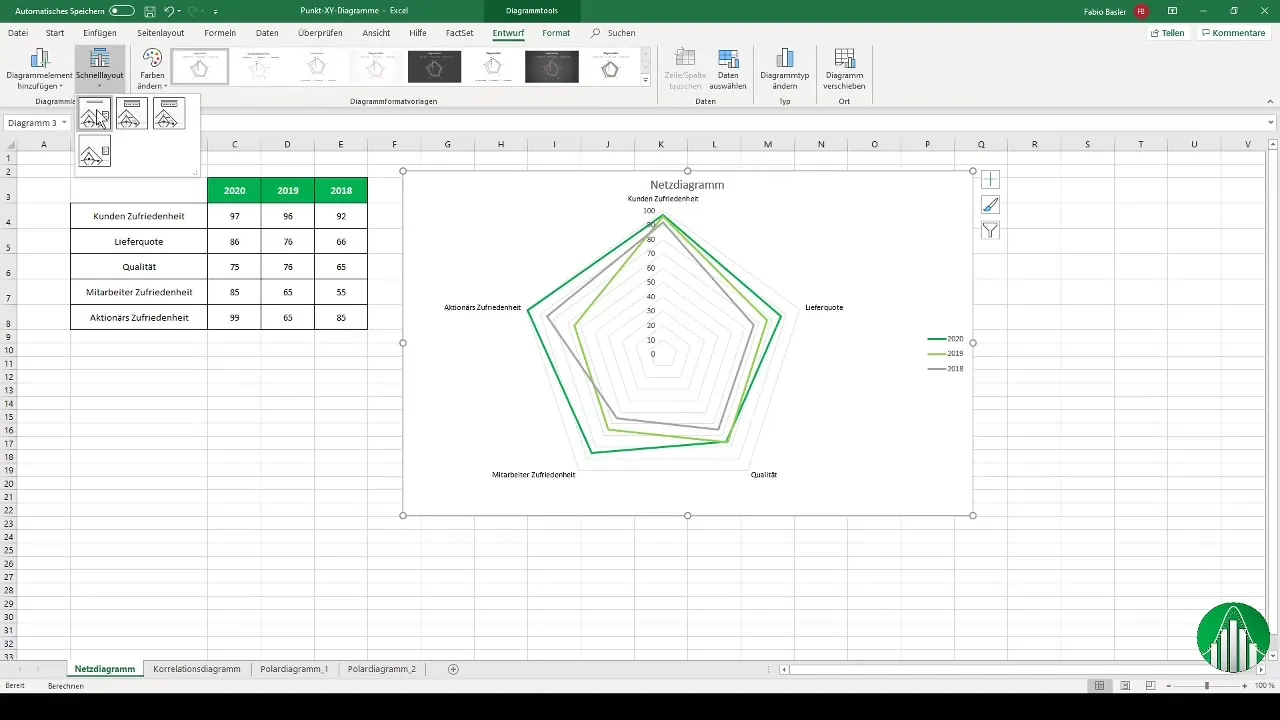
Создание точечной XY-диаграммы
Точечная XY-диаграмма особенно эффективна при визуализации взаимосвязей между двумя метрическими переменными.
Чтобы создать точечную XY-диаграмму, сначала нужно выбрать соответствующие данные. Затем вызовите опцию создания пустой точечной XY-диаграммы.
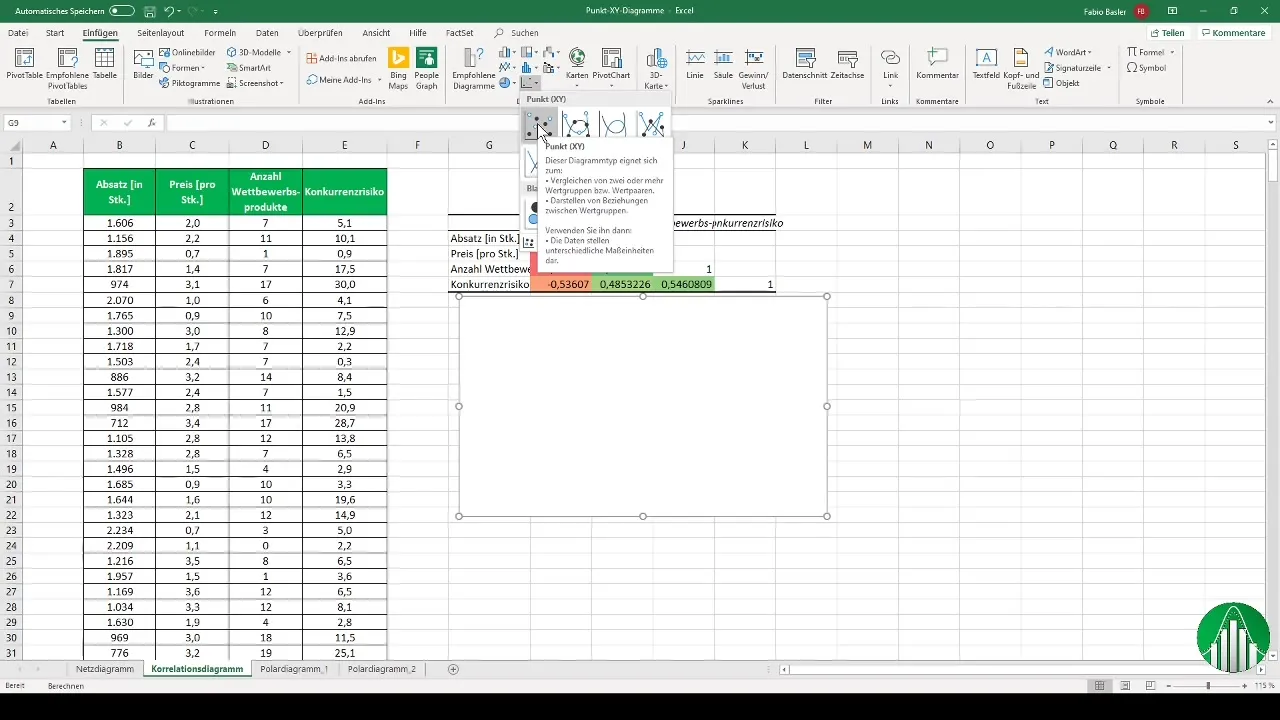
Теперь найдите данные, которые вы хотите визуализировать. Для оси X выберите, например, объем продаж, а для оси Y - количество продуктов-конкурентов. Подтвердите выбор кнопкой "ОК", и диаграмма будет создана.
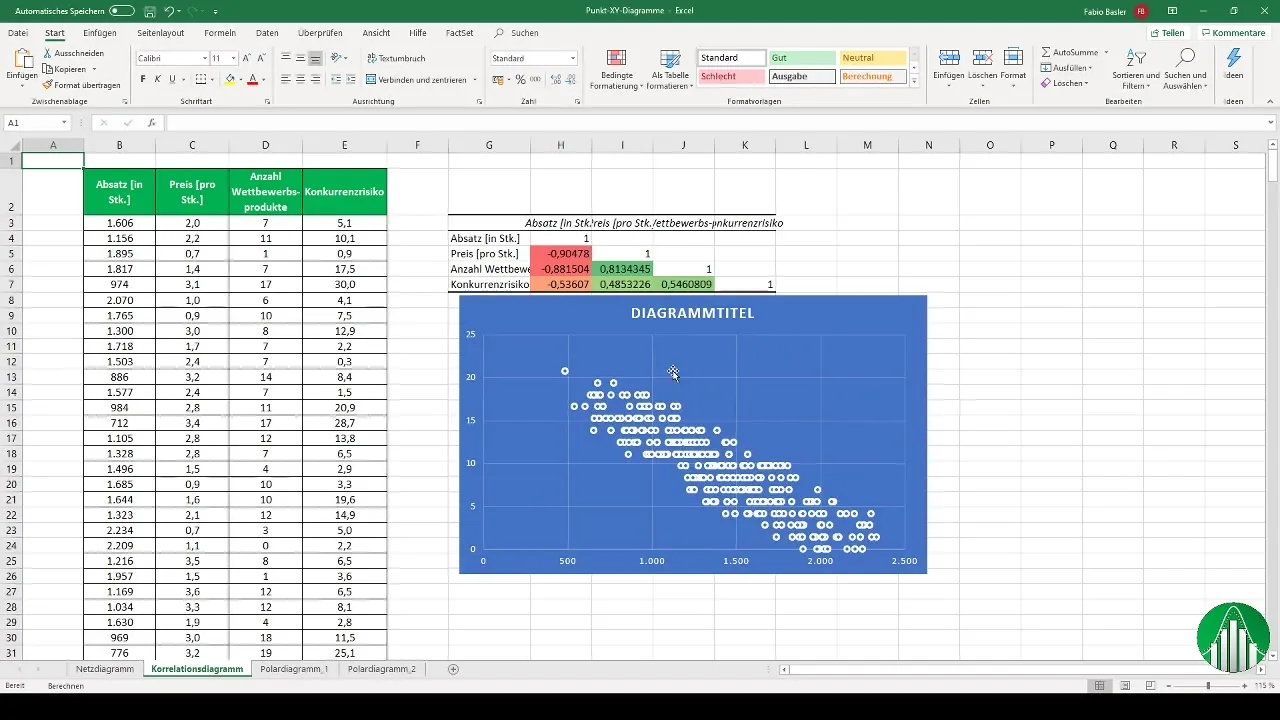
В визуализированном облаке точек вы можете увидеть распределение точек и проанализировать тенденции и корреляции между переменными.
Вы также можете поместить линию тренда над точками, чтобы лучше подчеркнуть взаимосвязь между данными.
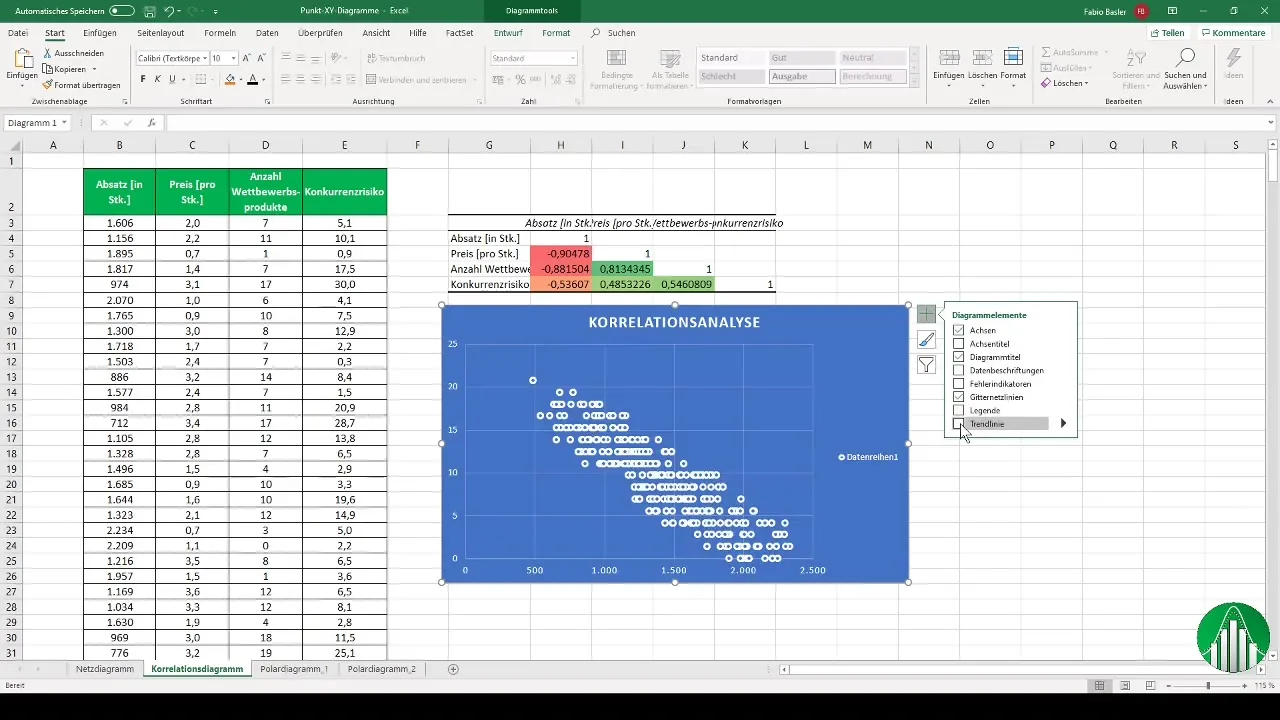
Благодаря практичной функции копирования вы можете использовать график для другой серии данных, просто переместив его.
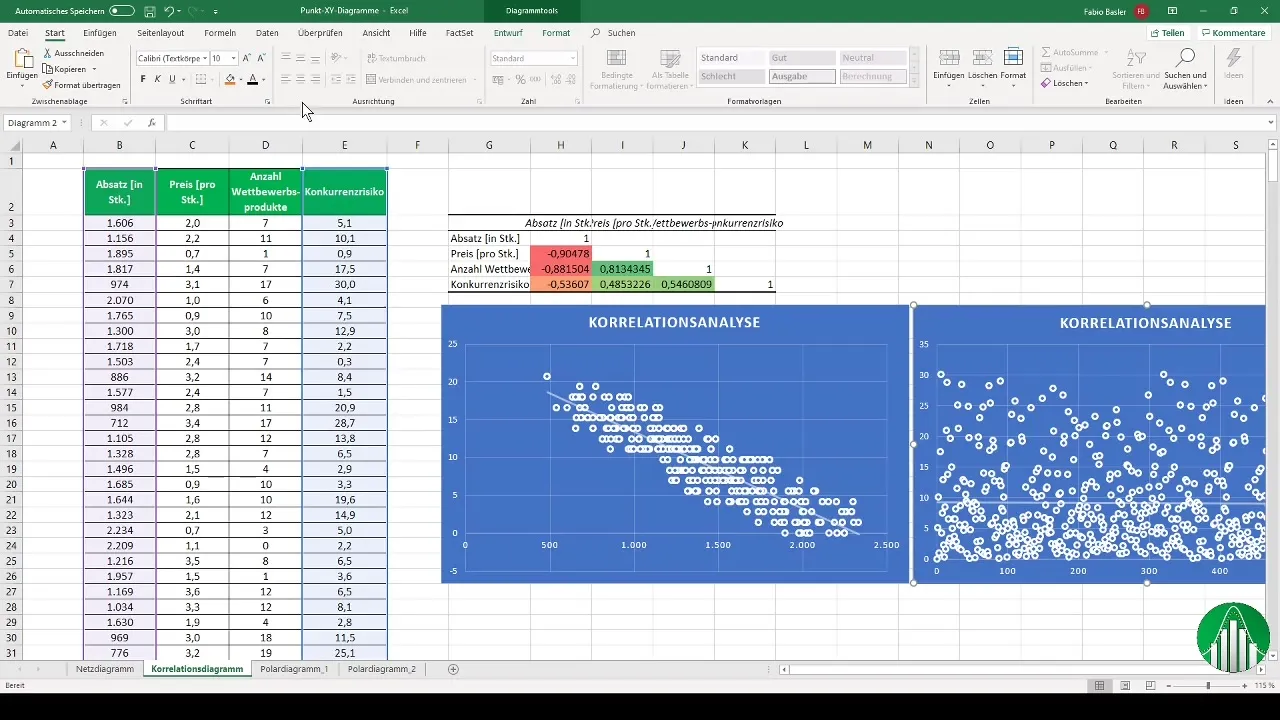
Создание полярной диаграммы
Полярная диаграмма, пришедшая к нам из естественных наук, также полезна для бизнес-анализа.
Чтобы создать полярную диаграмму, снова выберите диаграмму "Точка XY" и добавьте переменные данные, которые вы хотите проанализировать - как для вашей компании, так и для ваших конкурентов.
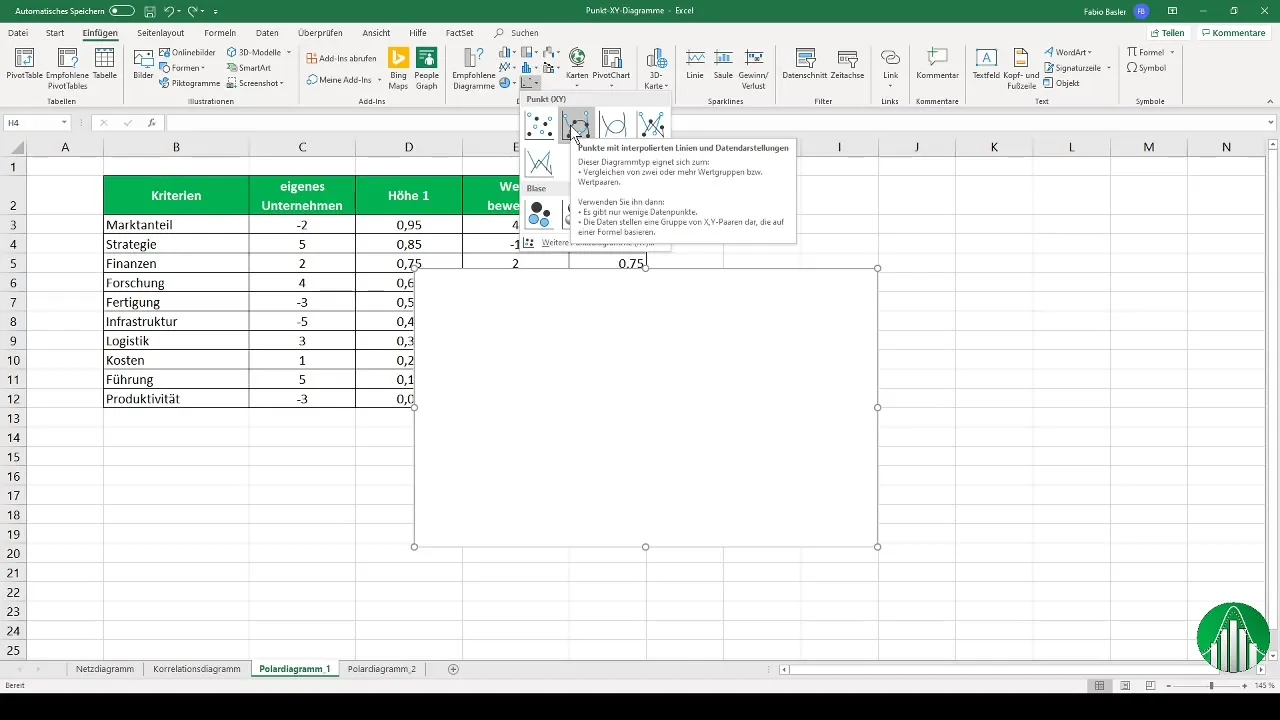
После ввода значений X и Y для вашей компании добавьте соответствующие значения для конкурентов. Это даст вам сравнительное графическое представление.
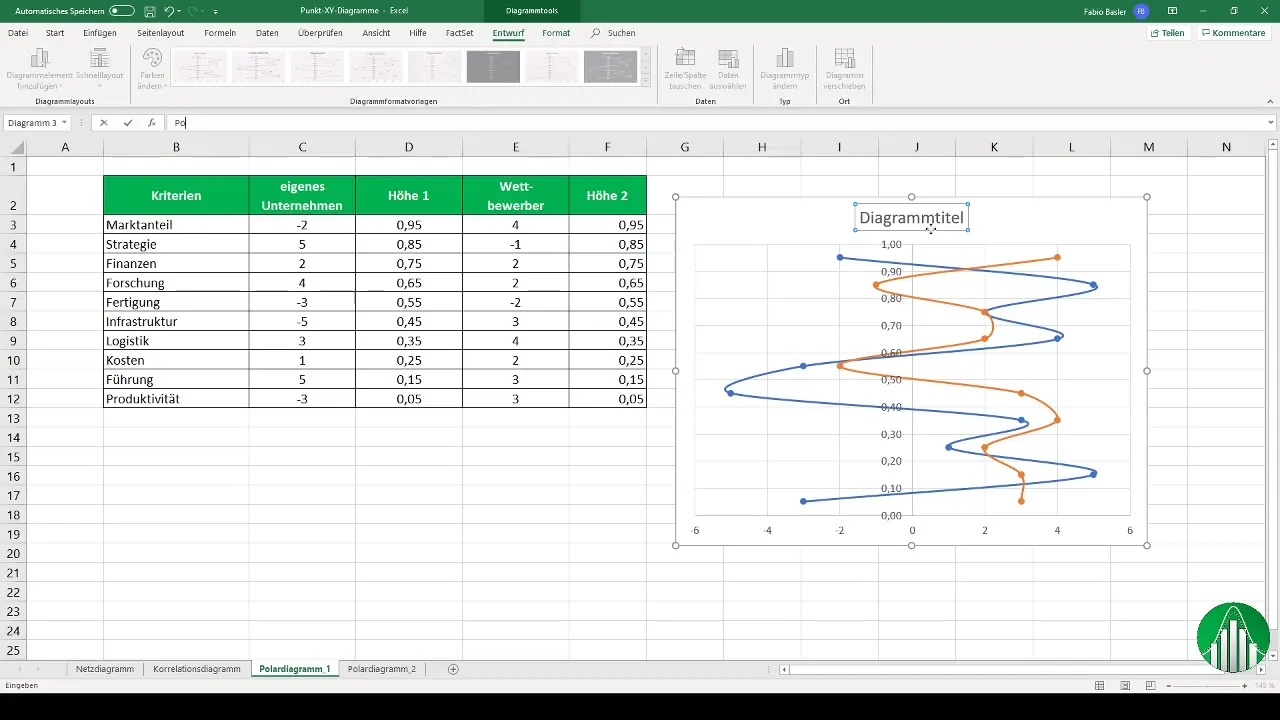
Для наглядности вертикальной оси можно скопировать график и вставить его в новый рабочий лист, чтобы наглядно показать различные характеристики.
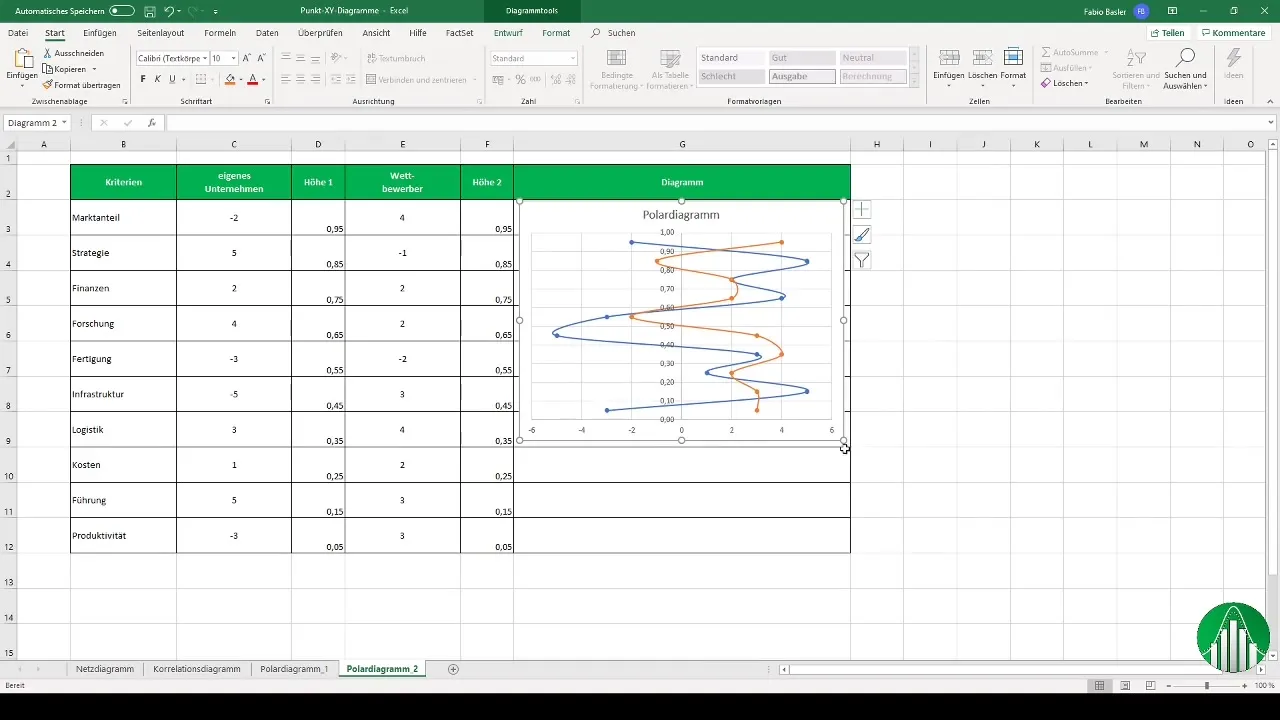
Благодаря этим пошаговым инструкциям вы теперь можете эффективно использовать точечные XY-диаграммы и сетевые графики в Excel.
Резюме
Из этого руководства вы узнали об основах создания точечных XY-диаграмм и сетевых графиков в Excel. Используйте эти инструменты для эффективной визуализации и анализа данных.


